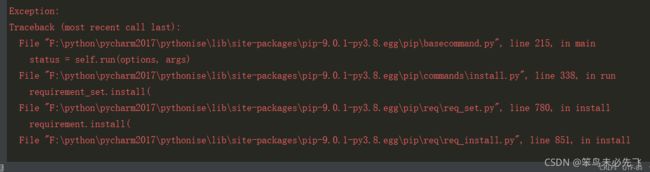Python中更新pip版本的那些事
python如何更新pip版本
- 更新前的介绍
-
- 在Settings中更新pip版本
-
- 通过Terminal下载pip最新版本
更新前的介绍
在pycharm软件中打开一个项目,选择File->Settind,打开设置。
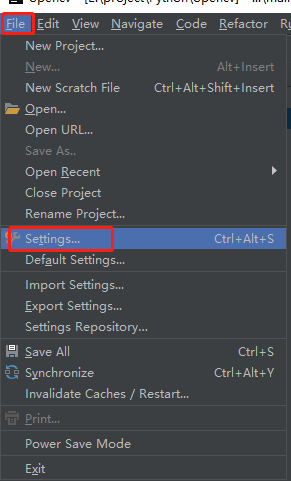
在Project->Project Interpreter中可以查看这个项目中已经安装好的包。
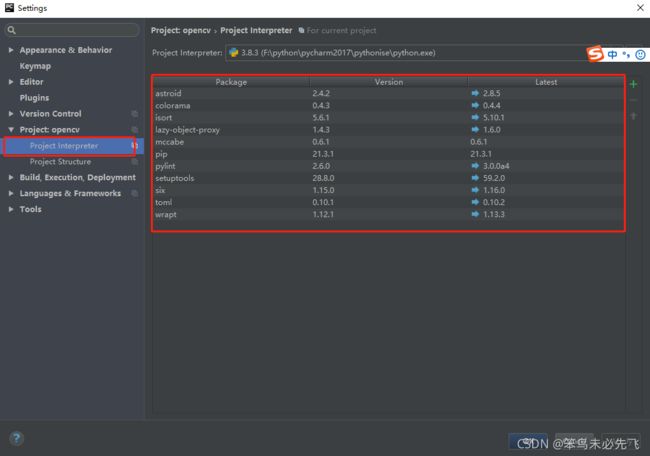
如果你的项目中没有pip,选择install packaging tools 安装pip。
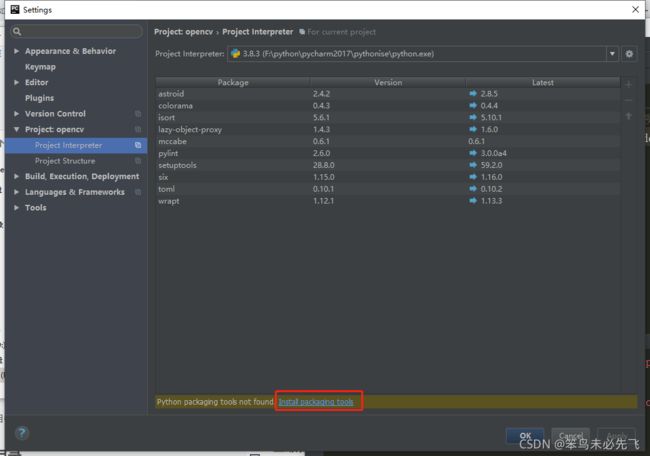
安装好pip之后,可以发现当前安装的pip版本是9.0.1,而当前最新的版本是21.3.1,这时候使用pip安装其他的包,会出现“You are using pip version 9.0.1, however version 21.3.1 is available.
You should consider upgrading via the ‘python -m pip install --upgrade pip’ command.”的错误,这个时候就需要更新最新的pip版本。
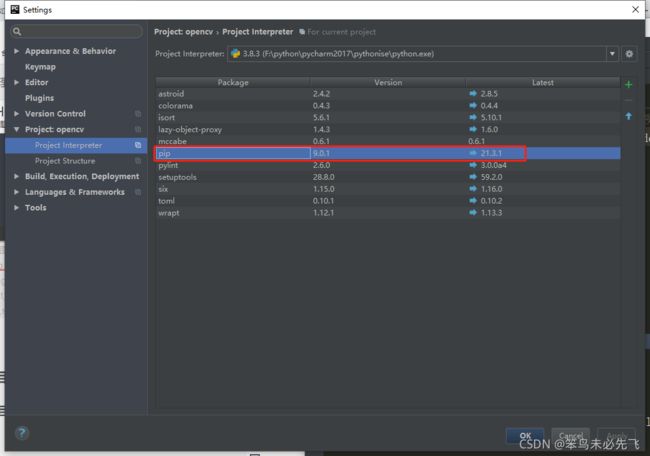
在Settings中更新pip版本
第一步:双击pip,或者是点右上角的加号
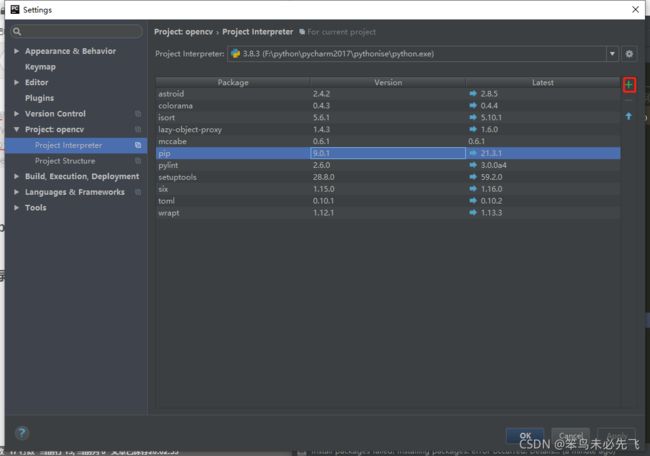
第二步,勾选上Specify version ,然后Install 安装最新的版本,注意一定要勾选Specify version,否则install的是旧版的pip,而不是新版的pip。
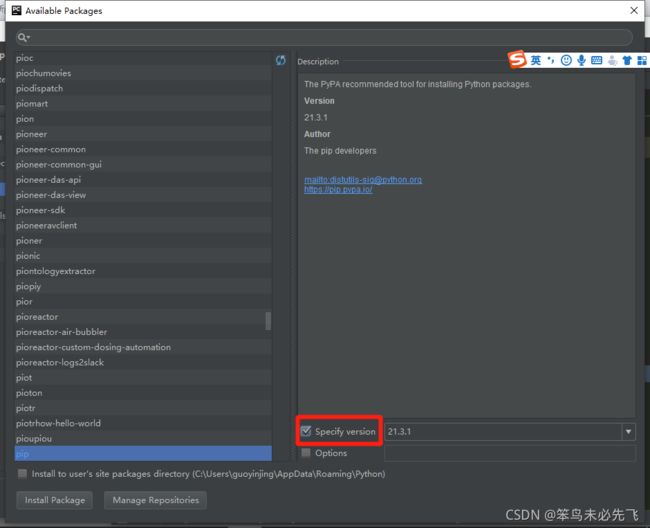
如果搜索pip 提示No information available,则可以通过Terminal窗口下载最新的版本。
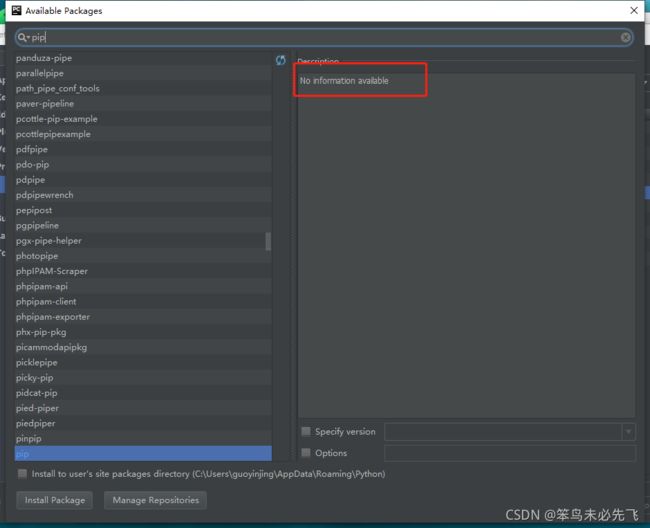
通过Terminal下载pip最新版本
第一步:在View->Tool Windows ->Terminal打开Terminal窗口。
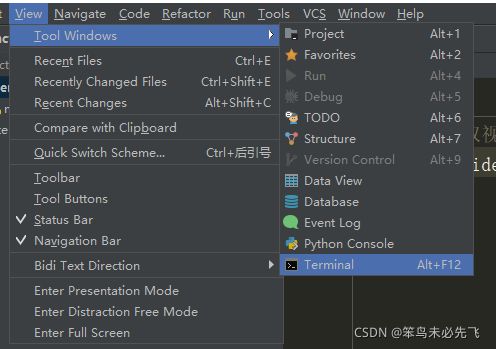
第二步:首先要进入python.exe的安装目录,注意是python的安装目录,而不是pycharm的安装目录,输入python -m pip install --upgrade pip,等待安装即可。
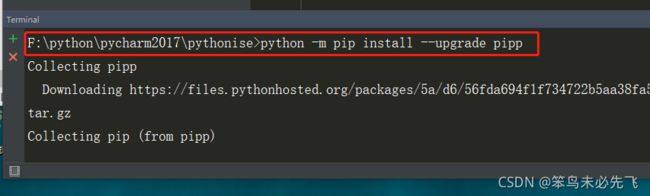
PS:如果是通过Settings安装的,会提示error,这个没有关系,实际pip已经更新到最新版本版本了,可以不用管,同理,通过Terminal安装时也会报错,但是实际是正确install的。